Trong kỷ nguyên số hóa, chúng ta dành phần lớn thời gian trước màn hình máy tính để xử lý hàng loạt tác vụ. Từ việc kiểm tra hộp thư đến, mở ứng dụng, sắp xếp tệp tin cho đến nhấp chuột vào các nút và hộp thoại – nhiều công việc lặp đi lặp lại có thể tiêu tốn đáng kể thời gian và năng lượng của bạn. Vậy sẽ thế nào nếu bạn có thể loại bỏ sự đơn điệu đó, biến chiếc PC của mình thành một trợ lý thông minh luôn sẵn sàng làm việc 24/7? Đây chính là lúc Microsoft Power Automate, một công cụ mạnh mẽ (trước đây là Microsoft Flow), phát huy vai trò của mình. Ứng dụng độc đáo này trên Windows có khả năng mô phỏng các hành động của chuột và bàn phím, cho phép bạn tự động hóa các tác vụ, từ đó giúp bạn tập trung vào những công việc quan trọng hơn và nâng cao năng suất đáng kể.
Microsoft Power Automate không chỉ đơn thuần là một công cụ để kiểm tra thời tiết hay trả lời các câu hỏi thông thường. Nó được thiết kế để tích hợp liền mạch giữa các ứng dụng và dịch vụ, chẳng hạn như Microsoft 365 trong môi trường Azure. Nếu bạn đã quen thuộc với IFTTT (If This Then That), bạn sẽ nhanh chóng nắm bắt được cách thức hoạt động của Power Automate, bởi ý tưởng cơ bản là tương tự nhưng được tối ưu hóa đặc biệt cho các máy tính Windows, ứng dụng desktop và ứng dụng web. Công cụ này mở ra một kỷ nguyên mới cho việc tự động hóa cá nhân, giúp mọi người dùng, từ người mới bắt đầu cho đến các chuyên gia IT, đều có thể đơn giản hóa quy trình làm việc của mình.
Tối Ưu Hóa Tác Vụ Lặp Đi Lặp Lại Hàng Ngày
Khi làm việc với máy tính, chúng ta thường xuyên đối mặt với các công việc lặp đi lặp lại, đôi khi gây nhàm chán và làm giảm hiệu suất. Microsoft Power Automate chính là giải pháp hữu hiệu để loại bỏ sự đơn điệu này, giúp bạn tiết kiệm thời gian và tập trung vào những gì thực sự quan trọng.
Hãy tưởng tượng bạn bắt đầu một ngày làm việc với hàng trăm email cần phân loại và quản lý trong Outlook. Hai giờ sau, bạn đã thấm mệt mà cảm thấy chưa hoàn thành được nhiều. Power Automate có thể “lái tự động” việc tải xuống tệp đính kèm email. Một quy trình tự động hóa trong Power Automate được gọi là Flow, bao gồm các Trigger (kích hoạt) và Action (hành động) – ý tưởng này tương tự như khi bạn thiết lập tự động hóa trong tiện ích Task Scheduler của Windows. Bạn có thể tự động hóa việc quản lý hộp thư đến Outlook, các sự kiện lịch, lời nhắc và danh sách việc cần làm. Ví dụ, bạn có thể thiết lập một Flow để theo dõi hộp thư đến, tự động tải các tệp đính kèm và lưu chúng vào Microsoft OneDrive hoặc Dropbox.
 Tối ưu hóa các tác vụ lặp đi lặp lại trên Windows 11 với Power Automate
Tối ưu hóa các tác vụ lặp đi lặp lại trên Windows 11 với Power Automate
Ngoài email, việc quản lý tệp tin cũng là một tác vụ hàng ngày thường xuyên. Bạn có thể tạo một Flow để tự động mở các thư mục cụ thể trong File Explorer (nhiều thư mục tùy theo nhu cầu). Việc này giúp bạn không phải tìm kiếm và mở từng tệp tin riêng lẻ, đặc biệt hữu ích khi bạn làm việc với hàng chục thư mục mỗi ngày, từ đó nâng cao năng suất.
Không ai thích in ấn hay xử lý các vấn đề liên quan đến máy in, và Power Automate có thể giúp bạn tự động hóa quy trình này. Hoặc nếu bạn cảm thấy mệt mỏi khi phải nhấp chuột để khởi chạy cùng một nhóm ứng dụng liên tục, hãy tạo một Flow để chạy các ứng dụng nhất định khi bạn đăng nhập vào Windows hoặc khi bạn mở một ứng dụng liên quan khác. Chẳng hạn, khi bạn mở Microsoft Word, Power Automate có thể tự động kích hoạt các trang web hoặc ứng dụng hỗ trợ khác để chúng sẵn sàng sử dụng. Bạn cũng có thể thiết lập để Power Automate quản lý các tệp PDF hoặc cài đặt trình duyệt để mở các trang web cụ thể. Bất kỳ tác vụ điện toán nào bạn cảm thấy tốn thời gian đều có thể được tự động hóa trên PC của bạn với Power Automate. Đây chỉ là một vài ý tưởng trong vô vàn khả năng mà Power Automate có thể cải thiện tốc độ quy trình làm việc của bạn. Một khi mọi thứ được tinh chỉnh và hoạt động tối ưu, bạn sẽ có thêm thời gian để tập trung vào những công việc thực sự mang lại giá trị.
 Quản lý tệp tin hiệu quả hơn với Power Automate và File Explorer trên Windows 11
Quản lý tệp tin hiệu quả hơn với Power Automate và File Explorer trên Windows 11
Đơn Giản Hóa Công Việc Trong Microsoft Office
Bất kỳ ai làm việc với các dự án Microsoft Office đều hiểu rằng mọi thứ đôi khi có thể trở nên quá tải. Bạn có thể cảm thấy ngần ngại khi mở một bảng tính lớn hoặc một tài liệu phức tạp. Điều tuyệt vời là bạn sẽ cảm thấy bớt lo lắng hơn khi thiết lập Power Automate để xử lý một số tác vụ tẻ nhạt giúp bạn.
Power Automate cho phép bạn tạo một Flow để chuyển một phần công việc MS Office của bạn khỏi đĩa và tự động thực hiện nó ở chế độ nền. Nó cũng cho phép bạn chèn các script, tương tự như tiện ích Task Scheduler, để làm cho các tác vụ tự động hóa trở nên mạnh mẽ hơn. Để đơn giản hóa mọi thứ, Power Automate có một số mẫu tích hợp sẵn cho các tác vụ bạn muốn hoàn thành. Nếu bạn thường xuyên làm việc với Excel, bạn có thể tạo một Flow để trích xuất dữ liệu từ các báo cáo Excel vào các bảng tính hoặc tự động cập nhật bảng tính Excel bằng dữ liệu từ Microsoft Form – đây là một tài sản quý giá khi bạn cần xử lý nhiều số liệu.
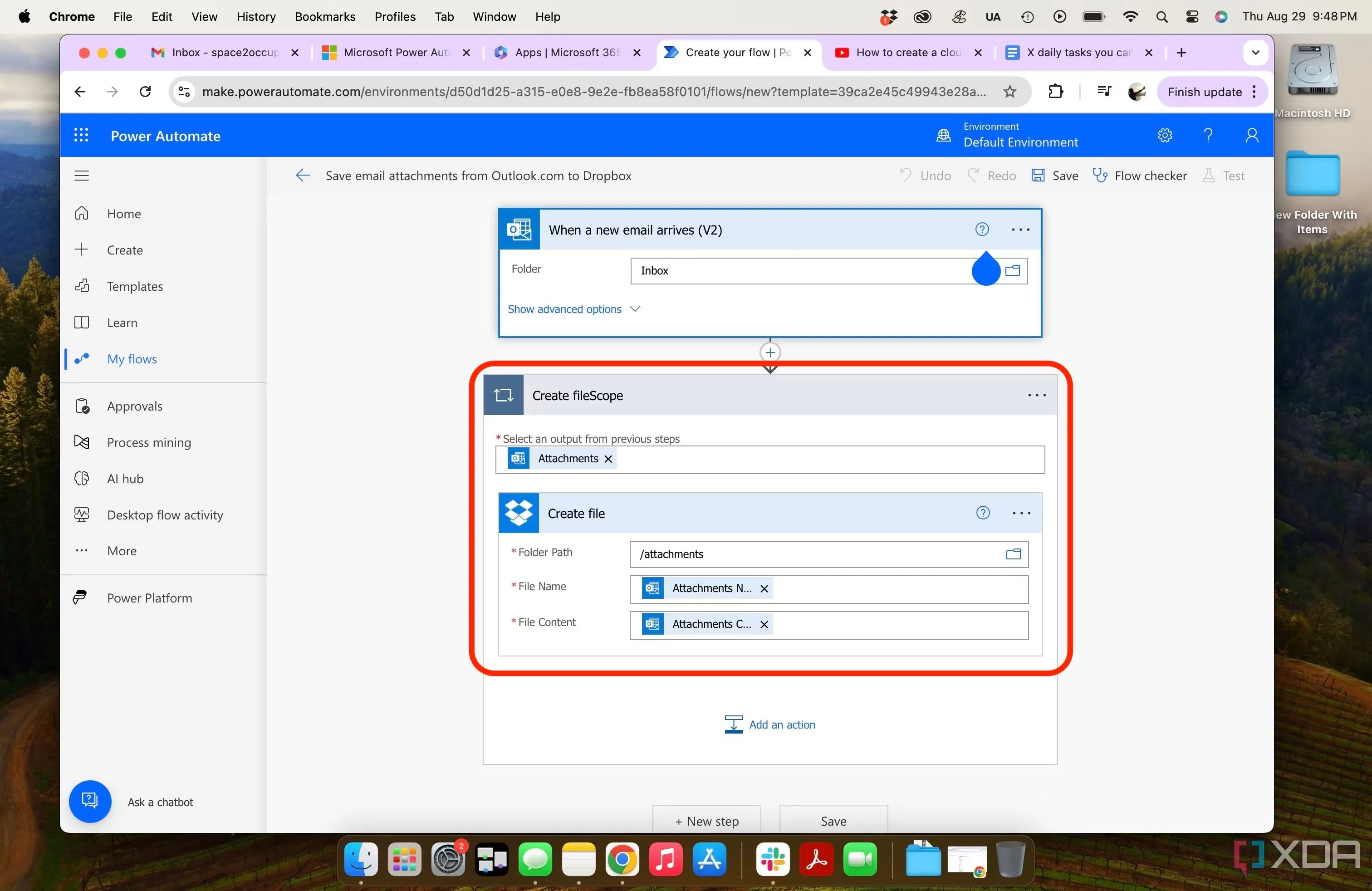 Tự động tải tệp đính kèm từ Outlook về Dropbox bằng Microsoft Power Automate
Tự động tải tệp đính kèm từ Outlook về Dropbox bằng Microsoft Power Automate
Bạn cũng có thể xây dựng các mẫu tùy chỉnh thông qua “connectors” (kết nối) và “actions” (hành động) cho những công việc chi tiết nhất mà bạn phải hoàn thành trong Office. Ngoài ra, cộng đồng Microsoft Power Automate đã tạo ra hàng trăm mẫu sẵn sàng để bạn sử dụng. Một nhóm người dùng nhiệt tình không ngừng tạo ra các Flows và chia sẻ chúng cho cộng đồng Power Automate. Bạn có thể triển khai chúng và chỉnh sửa để phù hợp với nhu cầu cụ thể của mình, từ đó đẩy nhanh tiến độ công việc và giảm thiểu sai sót.
 Nâng cao năng suất với Power Automate trên laptop Windows 11
Nâng cao năng suất với Power Automate trên laptop Windows 11
Không Yêu Cầu Kỹ Năng Lập Trình (No-Code/Low-Code)
Một trong những ưu điểm nổi bật của Power Automate là tính năng giao diện đồ họa (GUI-based), nghĩa là bạn không cần phải viết hàng loạt dòng code như khi sử dụng PowerShell để tự động hóa các chức năng. Chắc chắn, việc có kiến thức cơ bản về lập trình và một số script sẽ giúp bạn khai thác toàn bộ sức mạnh của công cụ tự động hóa này. Ví dụ, nếu bạn thêm script vào Task Scheduler trên Windows để tự động hóa tác vụ, bạn có thể thiết lập Flows chính xác theo ý muốn cho các công việc cụ thể.
Tuy nhiên, đối với đa số người dùng, việc chỉnh sửa một Flow hiện có hoặc tạo một Flow mới từ đầu thông qua giao diện người dùng trực quan với các tham số rõ ràng là rất dễ dàng. Nếu sau này bạn có nhu cầu thay đổi, bạn luôn có thể chỉnh sửa tự động hóa của mình một cách dễ dàng, dù có hay không có kiến thức lập trình. Điều này giúp Power Automate trở thành một công cụ tiếp cận được với nhiều đối tượng người dùng, từ những người không chuyên cho đến các nhà phát triển.
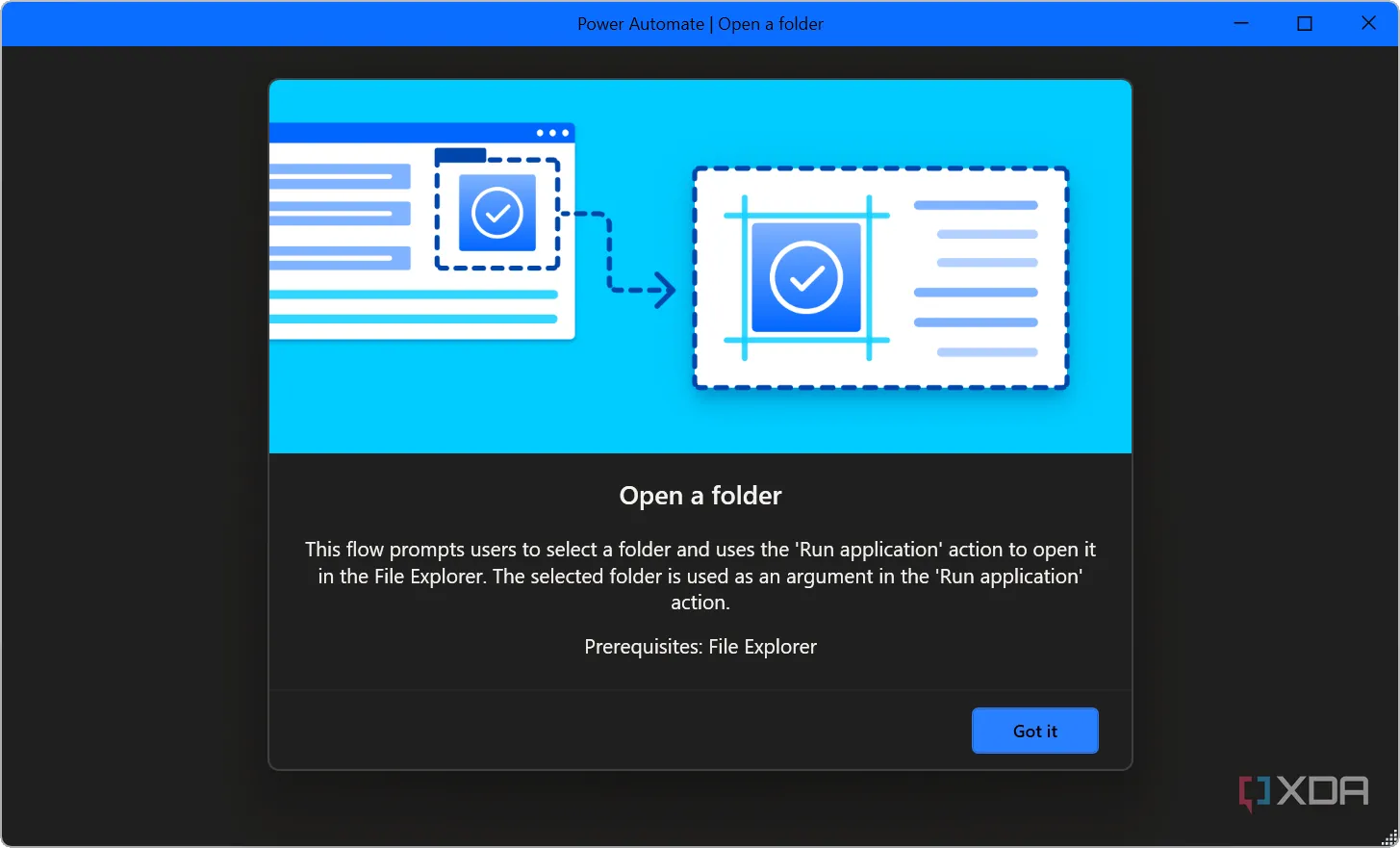 Giao diện tạo tự động hóa kéo thả thân thiện của Power Automate
Giao diện tạo tự động hóa kéo thả thân thiện của Power Automate
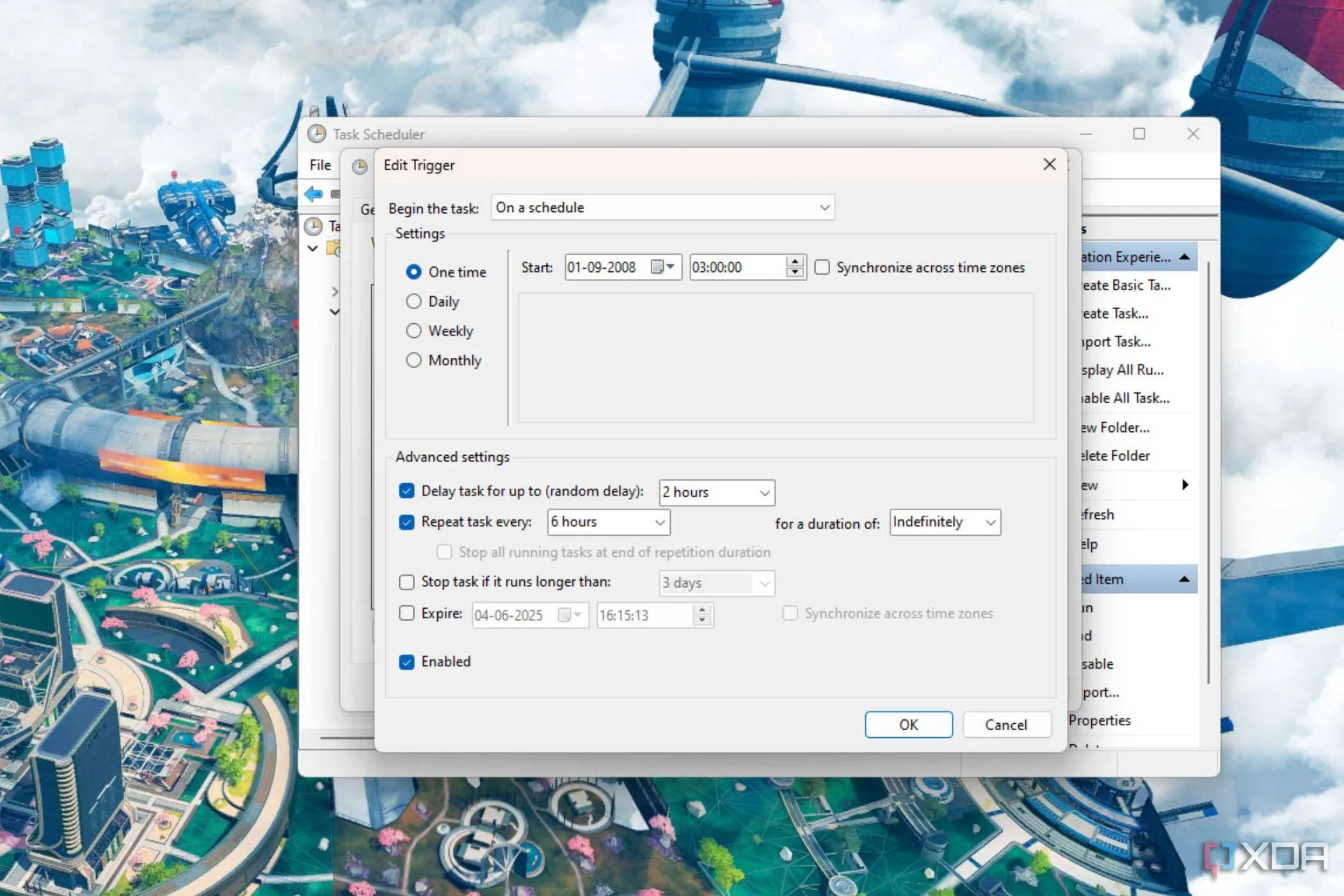 Cửa sổ chỉnh sửa trigger trong Task Scheduler trên Windows
Cửa sổ chỉnh sửa trigger trong Task Scheduler trên Windows
Tính Linh Hoạt Cao Trong Quản Lý
Khi bạn đã tạo các Flow của mình, tất cả chúng đều có thể được truy cập từ một vị trí tập trung. Đây là một lợi thế lớn, giúp bạn dễ dàng theo dõi và quản lý mọi quy trình tự động hóa của mình. Nếu nhu cầu của bạn thay đổi, bạn có thể quay lại và chỉnh sửa các tham số về cách hoạt động của tự động hóa. Hoặc, bạn có thể xóa một Flow cũ và bắt đầu lại từ đầu nếu cần.
Từ bảng điều khiển chính, bạn cũng có thể bắt đầu và dừng các quy trình tự động hóa một cách linh hoạt. Vẻ đẹp của Power Automate nằm ở việc bạn có toàn quyền kiểm soát, và việc quản lý các Flows của bạn là vô cùng đơn giản. Bạn có thể thay đổi mọi thứ khi nào và theo cách bạn muốn. Power Automate mang lại sự linh hoạt hơn trong việc kiểm soát các tác vụ tự động hóa so với tiện ích Task Scheduler truyền thống. Giao diện người dùng thân thiện hơn và bao gồm nhiều tùy chọn mạnh mẽ hơn, cho phép bạn tinh chỉnh các quy trình tự động hóa để hoạt động chính xác theo yêu cầu cụ thể của mình.
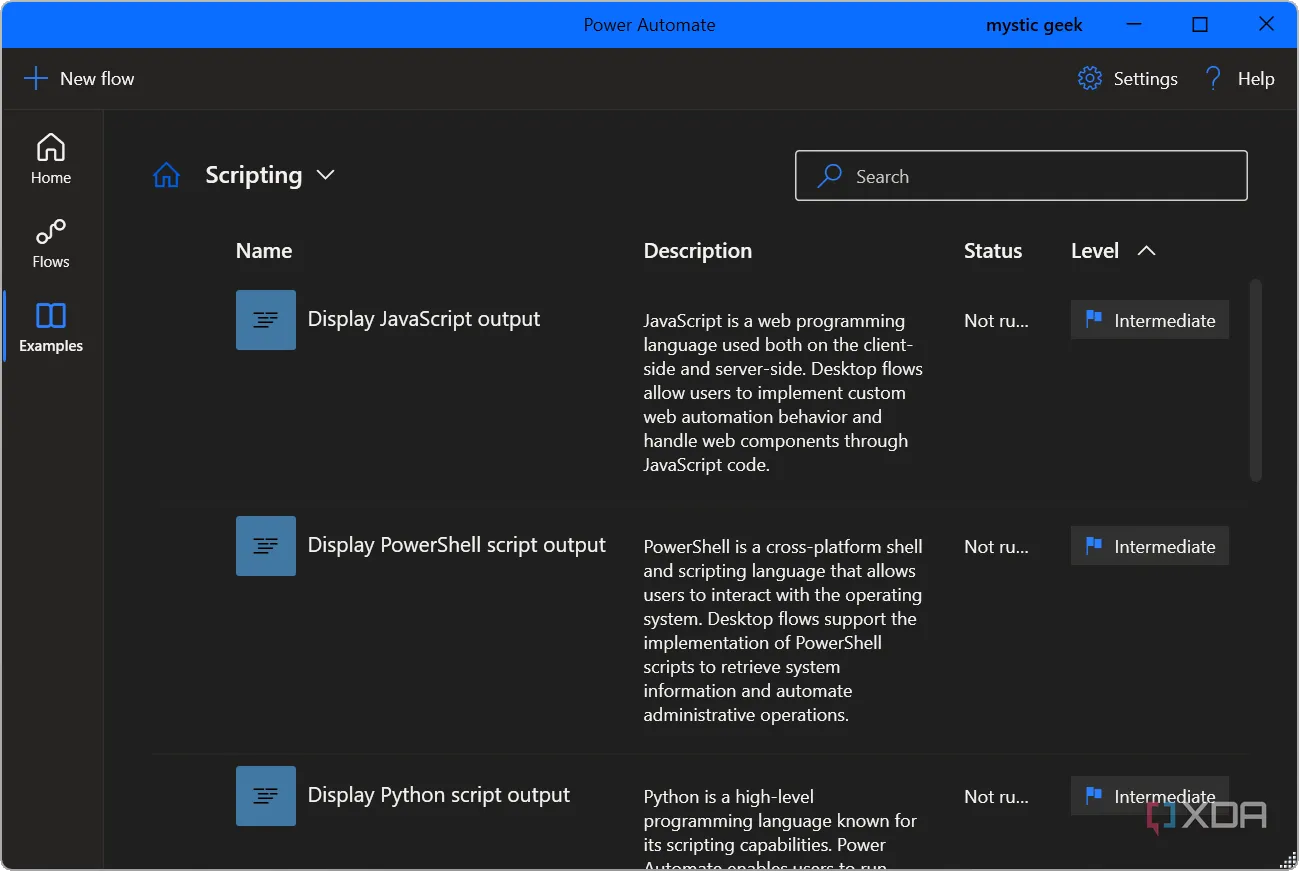 Ví dụ Flow kịch bản (scripting) trong Power Automate trên Windows 11
Ví dụ Flow kịch bản (scripting) trong Power Automate trên Windows 11
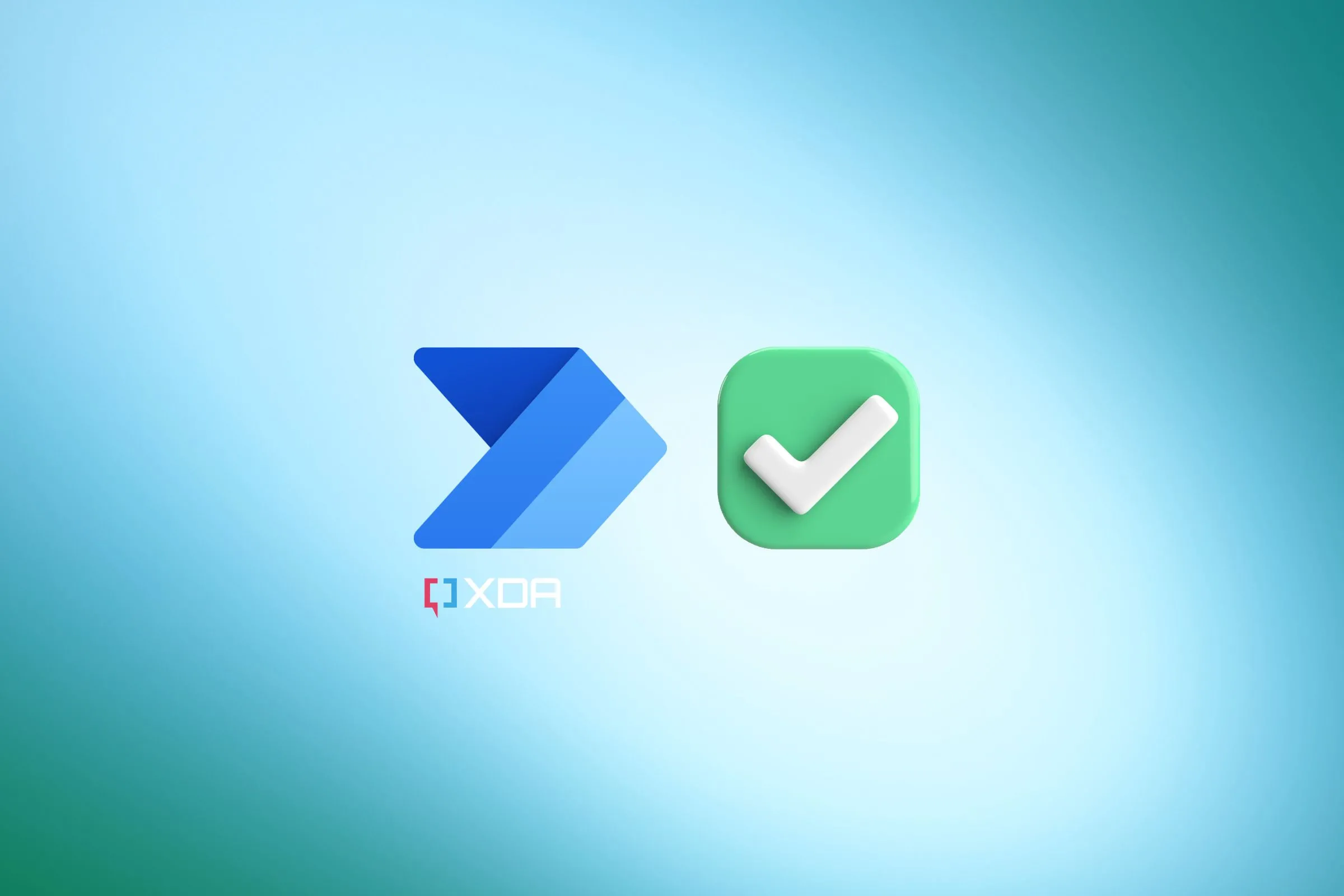 Khám phá các tác vụ hàng ngày có thể tự động hóa với Microsoft Power Automate
Khám phá các tác vụ hàng ngày có thể tự động hóa với Microsoft Power Automate
Chi Phí Hợp Lý (Miễn Phí Cho Hầu Hết Người Dùng Cá Nhân)
Một trong những lý do hàng đầu để cân nhắc sử dụng Power Automate là chi phí của nó. Ứng dụng Power Automate được tích hợp sẵn trong Windows 11, vì vậy chi phí duy nhất là giấy phép đi kèm với PC mới của bạn hoặc một khóa Windows riêng biệt được mua cho cài đặt Windows mới. Hầu hết các tính năng đều miễn phí cho mục đích sử dụng cá nhân nếu bạn chỉ sử dụng trên một máy tính cá nhân.
Tuy nhiên, nếu bạn muốn mở rộng phạm vi sử dụng vượt ra ngoài một desktop duy nhất, một số tính năng có thể yêu cầu thanh toán hoặc đăng ký. Điều này có nghĩa là, nếu bạn không có nhu cầu sử dụng phức tạp cho doanh nghiệp, hầu hết các tính năng cơ bản đều miễn phí.
Điều quan trọng cần lưu ý là mặc dù Power Automate được cài đặt sẵn trên Windows 11, bạn cũng có thể tải xuống cho Windows 10 nếu bạn đang sử dụng hệ thống cũ hơn. Một yếu tố khác là Power Automate không chạy nguyên bản trên macOS hoặc Linux. Tuy nhiên, bạn có thể khắc phục điều này bằng cách chạy nó trong môi trường ảo hóa. Một lựa chọn khác là sử dụng phiên bản Power Automate dựa trên đám mây; mặc dù không miễn phí, bạn có thể dùng thử trong 30 ngày.
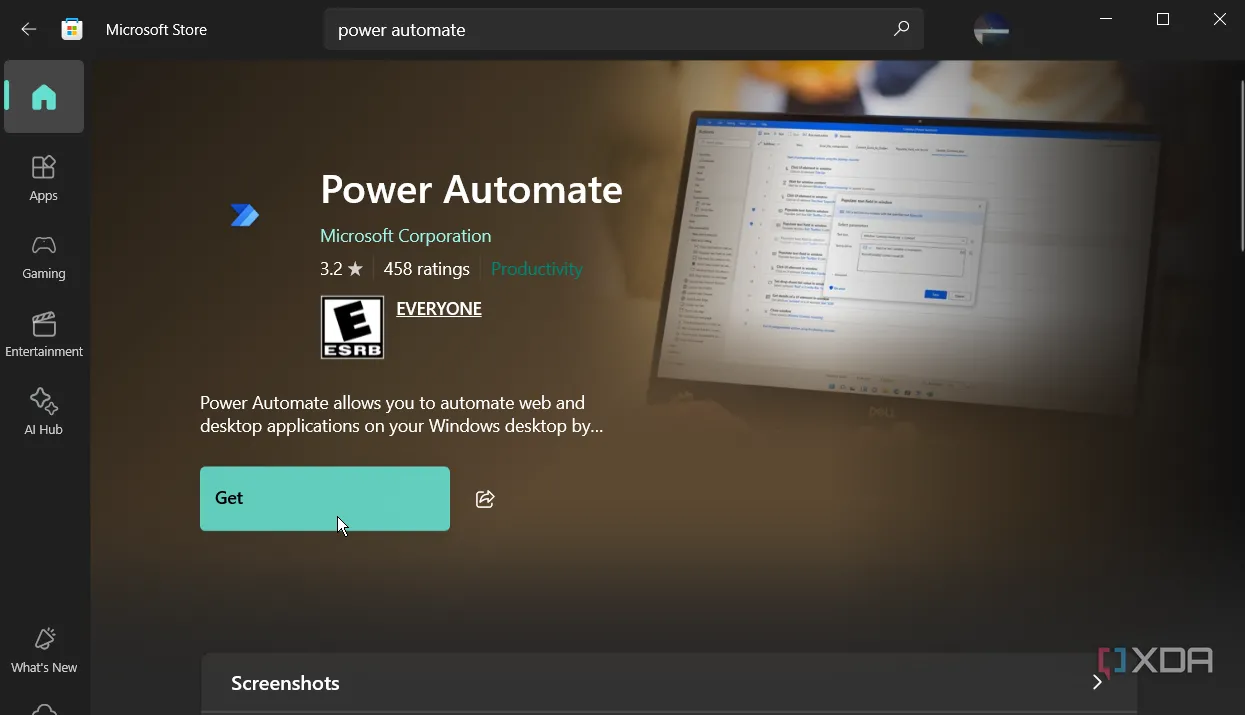 Giao diện tải Power Automate miễn phí từ Microsoft Store trên Windows 10
Giao diện tải Power Automate miễn phí từ Microsoft Store trên Windows 10
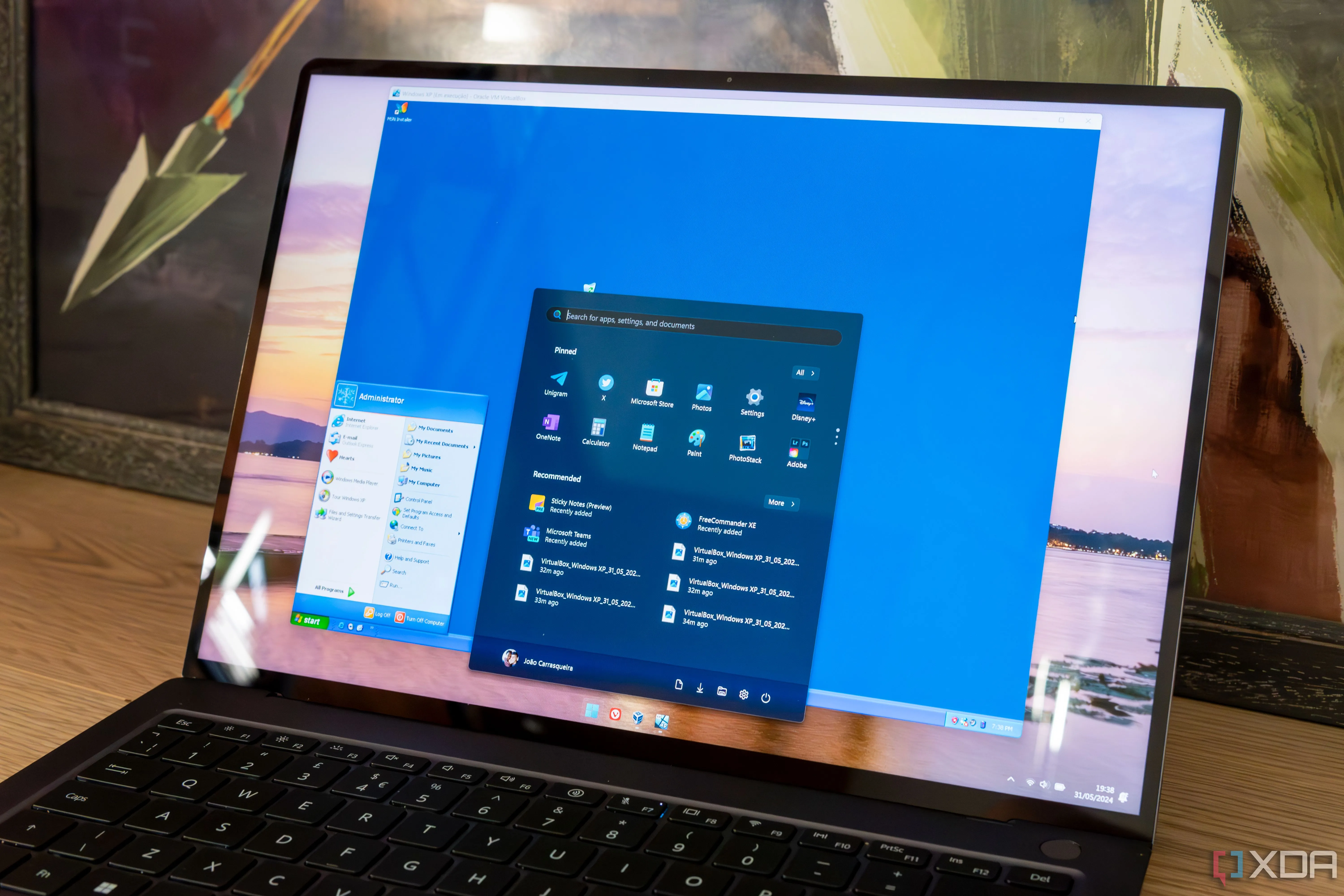 Chạy Windows XP trong máy ảo trên laptop Windows 11
Chạy Windows XP trong máy ảo trên laptop Windows 11
Do đó, mặc dù miễn phí cho hầu hết các tính năng trên một PC, Power Automate có thể yêu cầu một khoản đầu tư nếu bạn muốn sử dụng các quy trình tự động hóa phức tạp hoặc để tiếp cận các máy tính từ xa. Bạn có thể coi nó như một ứng dụng miễn phí với các “mua hàng trong ứng dụng”. Các tính năng trả phí thường dành cho quản trị viên CNTT cấp doanh nghiệp, người dùng chuyên nghiệp và những người đam mê phòng lab tại nhà. Để biết thêm chi tiết, bạn có thể kiểm tra trang kế hoạch và giá của Microsoft Power Automate. Tuy nhiên, ứng dụng này vẫn miễn phí cho các hệ thống Windows 10 và 11, và hầu hết các tác vụ tự động hóa cấp cục bộ đều có thể sử dụng miễn phí.
Kết Luận
Microsoft Power Automate thực sự là một công cụ mạnh mẽ, giúp biến chiếc PC của bạn thành một trợ lý đắc lực, tự động hóa các tác vụ lặp đi lặp lại và giải phóng bạn khỏi sự nhàm chán hàng ngày. Với khả năng tích hợp sâu rộng vào hệ sinh thái Windows và Microsoft 365, cùng giao diện trực quan không yêu cầu kỹ năng lập trình, Power Automate là lựa chọn lý tưởng để nâng cao năng suất cá nhân và đơn giản hóa quy trình làm việc. Dù bạn là người mới bắt đầu muốn khám phá thế giới tự động hóa hay một chuyên gia tìm kiếm sự linh hoạt và kiểm soát tối đa, Power Automate đều cung cấp giải pháp hiệu quả.
Cho dù bạn chỉ cần xử lý các tác vụ dọn dẹp hệ thống Windows tẻ nhạt, muốn đi sâu vào các công thức trích xuất dữ liệu Excel phức tạp hay cần tự động mở tệp, thư mục hoặc ứng dụng web, Power Automate đều cung cấp một con đường đơn giản và hiệu quả. Hãy bắt đầu khám phá Microsoft Power Automate ngay hôm nay để biến chiếc PC của bạn thành một trợ lý đắc lực và tập trung vào những gì thực sự mang lại giá trị cho công việc của bạn!